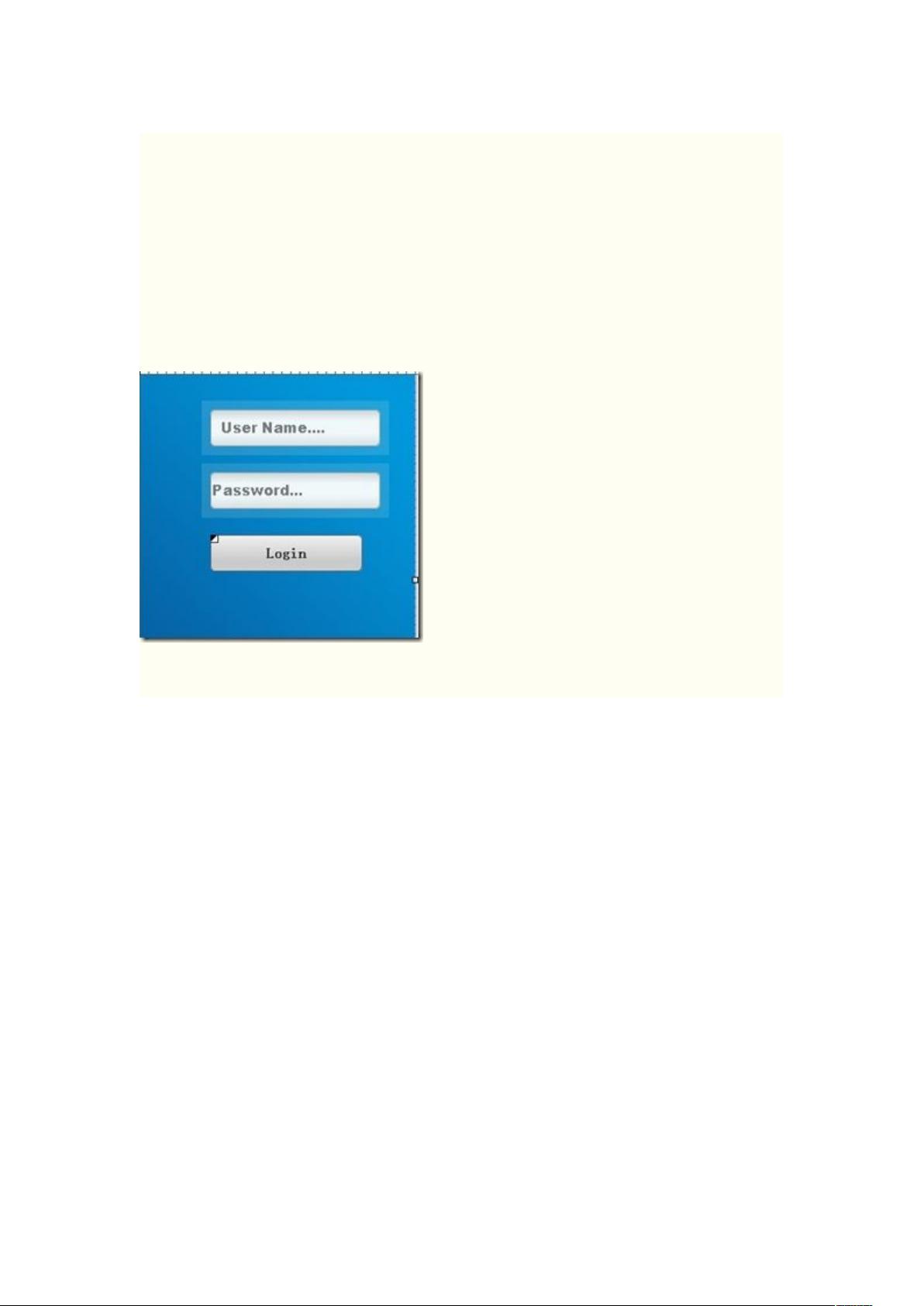Android从零构建登录界面
需积分: 49 181 浏览量
更新于2024-09-12
4
收藏 350KB DOC 举报
“Android简单登录界面的设计与实现”
在Android开发中,创建一个登录界面是常见的需求。本示例将指导你如何设计一个基础的登录界面,包括输入用户名和密码,以及处理登录验证。我们将遵循以下步骤:
1. 创建项目:
首先,你需要在Android Studio中新建一个项目。选择“Empty Activity”,但在此案例中,我们不会让系统自动生成Activity,而是手动创建。因此,在项目创建过程中,取消勾选“Also create a layout file for main activity”选项。
2. 布局文件的创建:
进入项目的`res/layout`目录,右键选择“New > Layout resource file”。为XML布局文件命名,例如“login.xml”,并选择“LinearLayout”作为根元素。完成创建后,布局编辑器会打开此文件。
3. 编写布局代码:
在`login.xml`文件中,你需要定义两个EditText字段,分别用于输入用户名和密码,以及一个Button用于提交登录。以下是一个基本的布局代码示例:
```xml
<?xml version="1.0" encoding="utf-8"?>
<LinearLayout xmlns:android="http://schemas.android.com/apk/res/android"
android:layout_width="match_parent"
android:layout_height="wrap_content"
android:orientation="vertical"
android:padding="16dp">
<EditText
android:id="@+id/username_input"
android:layout_width="match_parent"
android:layout_height="wrap_content"
android:hint="用户名"
android:inputType="text" />
<EditText
android:id="@+id/password_input"
android:layout_width="match_parent"
android:layout_height="wrap_content"
android:hint="密码"
android:inputType="textPassword" />
<Button
android:id="@+id/login_button"
android:layout_width="wrap_content"
android:layout_height="wrap_content"
android:text="Login"
android:layout_gravity="center_horizontal" />
</LinearLayout>
```
4. 创建Activity:
在`src/main/java`目录下,创建一个新的Java类,继承自`AppCompatActivity`。例如,名为`LoginActivity`。在这个类中,你需要关联布局文件并处理按钮点击事件。
```java
import androidx.appcompat.app.AppCompatActivity;
import android.os.Bundle;
import android.view.View;
import android.widget.Button;
import android.widget.EditText;
import android.widget.TextView;
public class LoginActivity extends AppCompatActivity {
private EditText usernameInput, passwordInput;
private Button loginButton;
private TextView messageView;
@Override
protected void onCreate(Bundle savedInstanceState) {
super.onCreate(savedInstanceState);
setContentView(R.layout.login);
usernameInput = findViewById(R.id.username_input);
passwordInput = findViewById(R.id.password_input);
loginButton = findViewById(R.id.login_button);
messageView = findViewById(R.id.message_view); // 添加一个TextView用于显示消息
loginButton.setOnClickListener(new View.OnClickListener() {
@Override
public void onClick(View v) {
String username = usernameInput.getText().toString();
String password = passwordInput.getText().toString();
if ("admin".equals(username) && "123".equals(password)) {
messageView.setText("登录成功");
messageView.setTextColor(getResources().getColor(android.R.color.holo_green_light));
} else {
messageView.setText("登录失败!");
messageView.setTextColor(getResources().getColor(android.R.color.holo_red_light));
}
}
});
}
}
```
5. 更新AndroidManifest.xml:
最后,别忘了在`AndroidManifest.xml`文件中声明你的`LoginActivity`:
```xml
<application
...
<activity android:name=".LoginActivity">
<intent-filter>
<action android:name="android.intent.action.MAIN" />
<category android:name="android.intent.category.LAUNCHER" />
</intent-filter>
</activity>
...
</application>
```
现在,当你运行应用,你会看到一个简单的登录界面。用户输入用户名和密码,点击“Login”按钮后,系统会根据预设的用户名和密码进行验证。如果匹配成功,显示“登录成功”,否则显示“登录失败”,错误信息以红色字体显示。
通过这个例子,你学习了如何创建XML布局,关联布局到Activity,以及处理用户输入和验证逻辑。这只是一个基础的登录界面,实际应用中,你可能还需要考虑其他功能,如错误提示、网络请求、密码加密等。
2013-06-20 上传
2012-11-19 上传
2013-01-02 上传
2017-07-01 上传
2022-11-12 上传
2013-11-13 上传
2015-05-11 上传
XingHM
- 粉丝: 0
- 资源: 2
最新资源
- BottleJS快速入门:演示JavaScript依赖注入优势
- vConsole插件使用教程:输出与复制日志文件
- Node.js v12.7.0版本发布 - 适合高性能Web服务器与网络应用
- Android中实现图片的双指和双击缩放功能
- Anum Pinki英语至乌尔都语开源词典:23000词汇会话
- 三菱电机SLIMDIP智能功率模块在变频洗衣机的应用分析
- 用JavaScript实现的剪刀石头布游戏指南
- Node.js v12.22.1版发布 - 跨平台JavaScript环境新选择
- Infix修复发布:探索新的中缀处理方式
- 罕见疾病酶替代疗法药物非临床研究指导原则报告
- Node.js v10.20.0 版本发布,性能卓越的服务器端JavaScript
- hap-java-client:Java实现的HAP客户端库解析
- Shreyas Satish的GitHub博客自动化静态站点技术解析
- vtomole个人博客网站建设与维护经验分享
- MEAN.JS全栈解决方案:打造MongoDB、Express、AngularJS和Node.js应用
- 东南大学网络空间安全学院复试代码解析